Menu

[Opgelost] USB C naar HDMI-adapterkabel werkt niet in 2023
maart 11, 2022 5 minuten gelezen 13 Opmerkingen

Hier vatten we onze problemen met de USB-C naar HDMI-adapter en USB-C naar HDMI-kabel in 2018 - 2021 samen. Bovendien blijft het probleem zich voordoen bij de rest van de gerelateerde producten op de markt.
Ik neem aan dat u met een van deze problemen wordt geconfronteerd, u hoeft niet alle oplossingen te proberen; werk gewoon door de lijst totdat uw probleem is opgelost.
1. Niet herkend, er verschijnt niets. 2. Herkend maar zwart scherm. 3. Afleidende schermflikkering. 4. Niet 4K60Hz, 144Hz, zoals het beweert. 5. Overige (geen geluid van tv, voelt warm aan bij aanraking, wifi-signaal onderbroken, geen hdr, batterij raakt snel leeg, etc.)
P.s.Alle problemen die we verzamelen van: a - Productrecensies op Amazon.com . b - Reddit - r/UsbCHardware . c - Forum van Apple, Samsung en andere topmerken.

1. Niet herkend, er verschijnt niets.
Wat u eerst moet doen:
Zorg ervoor dat uw USB-C-poort DP Alt Mode levert.
Er zouden twee mogelijkheden moeten zijn wanneer uw beeldscherm niet kan worden herkend.
A. Uw hostapparaat KAN GEEN video-uitvoer leveren, wat betekent dat uw USB-C-uitvoer GEEN native DisplayPort-signalen kan leveren.
B. Uw USB-C-poort kan video-uitvoer leveren, maar er moeten fouten zijn in de gehele verbinding, met uitzondering van de USB-C-poort. (Hostapparaat -> USB C-adapter -> HDMI-kabel -> HDMI-schermen)
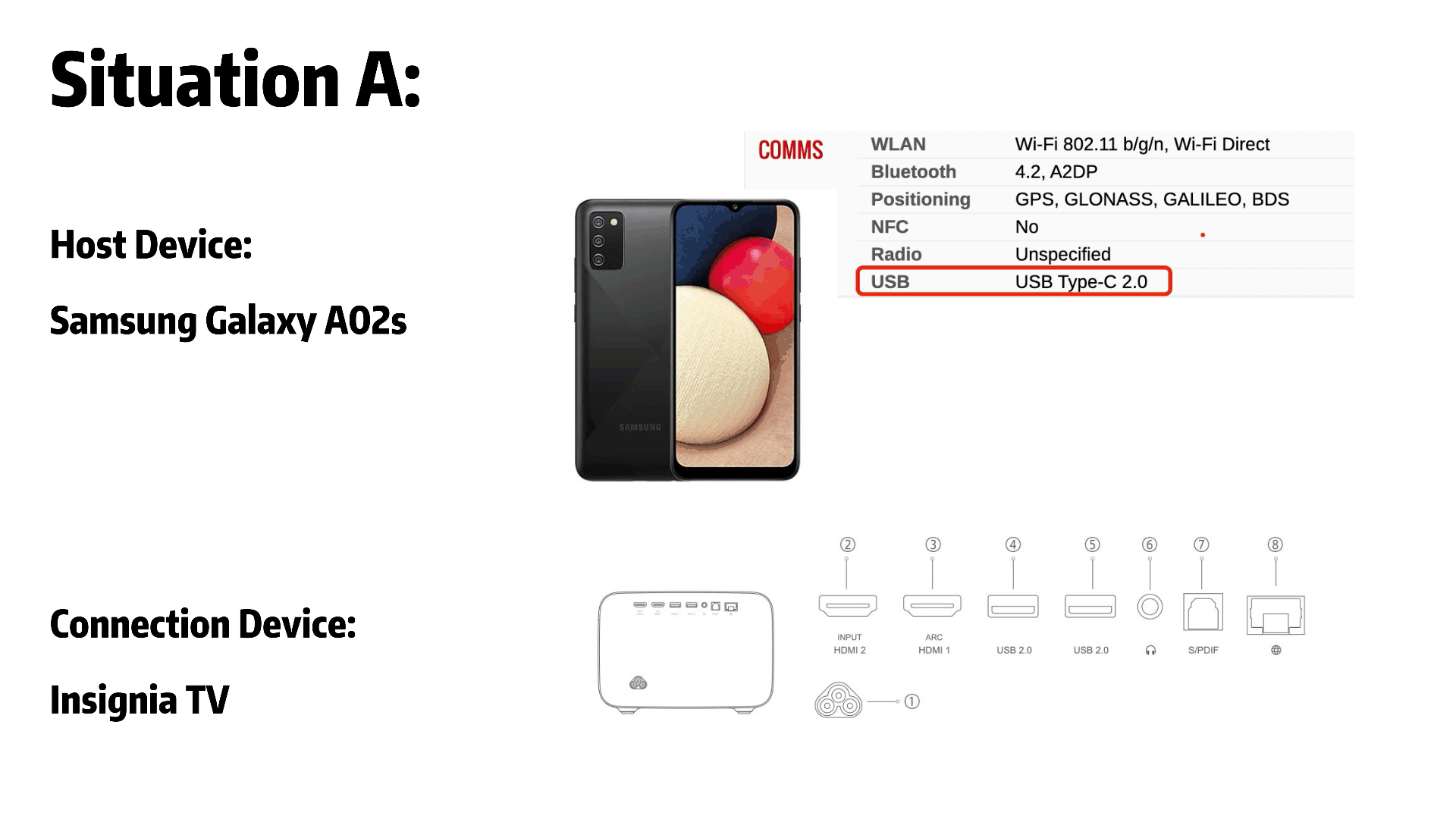
Situatie A:
Bijvoorbeeld
Hostapparaat: Samsung Galaxy A02s
Aansluitapparaat: Insignia TV
Voor het hostapparaat heeft de Samsung Galaxy A02s een USB-C-poort, maar deze krijgt alleen een USB 2.0-protocol, dat geen video- en audiosignalen kan overbrengen via de USB-C-poort, die geen DP Alt Mode heeft.
Dat betekent dat je, ongeacht welke UBS-C naar HDMI-adapter of USB-C naar HDMI-kabels je gebruikt, niets vanaf de Samsung Galaxy A02s naar de tv kunt streamen.
Situatie B:
Bijvoorbeeld
Hostapparaat: MacBook Pro 16'' 2021
Verbindingsapparaat: Projector Pro
----------------------------------------------------------------------------------
Het is 100% zeker dat alle 4 de USB-C poorten van MacBook Pro 16'' 2021 DP Alt Mode leveren, maar de kans bestaat nog steeds dat je de USB-C naar HDMI Adapter niet normaal kunt gebruiken.
Controleer of uw UBS-C-poort goed functioneert en of de HDMI-naar-HDMI- kabel goed werkt. Als bovenstaande allemaal goed werkt, kunt u overwegen de adapter te vervangen.
· Oh ja, nog een tip voor MBP-gebruikers. Je moet MBP opladen als je de clamshell-modus wilt activeren, voordat je je scherm sluit.
· En voor Windows-gebruikers: zorg ervoor dat u over de nieuwste driver beschikt. (Of u kunt de probleemoplossing hier bekijken.)
📢 Gekwalificeerde adapter!!! Ga 👉 en koop uni USB C naar HDMI-adapter / USB C naar HDMI-kabel (100% ondersteuning voor DP alt-modus).
2. Herkend maar zwart scherm.
Wat u eerst moet doen:
Zorg ervoor dat uw USB-C-apparaat helemaal up-to-date is (haal de nieuwste stuurprogramma's op).
Dit gebeurt vaak als je de adapter/kabel een tijdje gebruikt (3-12 maanden), of treedt direct op nadat je het systeem hebt geüpgraded; Het verschijnt het vaakst bij Windows-gebruikers bij het upgraden naar de nieuwste versie.
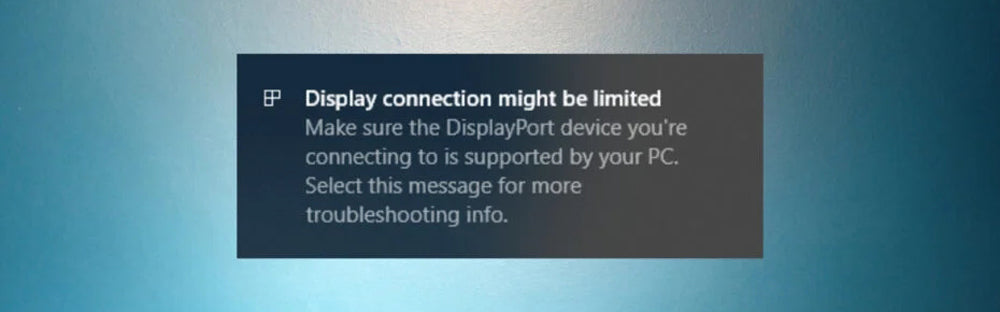
Voor Windows-gebruikers : als uw USB-C naar HDMI-adapter niet werkt, kan het probleem te maken hebben met het speciale stuurprogramma. We raden u daarom aan het USB naar HDMI-stuurprogramma op de officiële website bij te werken. Als alternatief kunnen recent geïnstalleerde Windows 10-updates tot problemen leiden als gevolg van willekeurige bugs. Nou ja, uiteindelijk kan het probleem ook de hardware zelf zijn, dat wil zeggen de adapter zelf.
Werk het stuurprogramma voor de beeldschermadapter bij op uw computer,
· Druk op Windows-toets + X
· Selecteer Apparaatbeheer
· Zoek in Apparaatbeheer de beeldschermadapters en vouw deze uit
· Klik met de rechtermuisknop op het beeldschermstuurprogramma dat momenteel is geïnstalleerd
· Selecteer Stuurprogramma bijwerken
· Selecteer automatisch zoeken naar stuurprogramma's
· Windows zoekt online naar beschikbare stuurprogramma's
· Wacht tot het proces is voltooid
· Controleer of alles goed werkt
Als de bovenstaande methode niet werkt, probeer dan het stuurprogramma voor de beeldschermadapter terug te zetten naar een eerdere versie van het stuurprogramma,
· Druk op Windows-toets + X
· Selecteer Apparaatbeheer
· Zoek in Apparaatbeheer de beeldschermadapters en vouw deze uit
· Klik met de rechtermuisknop op het beeldschermstuurprogramma dat momenteel is geïnstalleerd
· Selecteer Stuurprogramma bijwerken
· Selecteer Op mijn computer naar stuurprogramma's zoeken
· Selecteer Laat mij kiezen uit een lijst met beschikbare stuurprogramma's op mijn computer
· De lijst met geïnstalleerde stuurprogramma's wordt weergegeven. Selecteer een ouder stuurprogramma en klik op Volgende totdat het proces is voltooid.
En voor de overige niet-Win-gebruikers bestaat er nog steeds een kans dat het systeem of de CPU het probleem veroorzaakt. Neem echter contact op met de fabrikant van uw apparaat en de adapterleverancier krijgt altijd antwoord.

3. Afleidende schermflikkering.
Wat u eerst moet doen:
Andere kabel/adapter geprobeerd.Vervolgens probeerde ik een USB-C DisplayPort-kabel (als je een DP-poort in je externe beeldscherm hebt).
De kans dat je dit probleem tegenkomt, is eigenlijk veel groter dan bij de rest van de problemen. Sommige mensen negeren dit gewoon. Er zullen echter twee redenen zijn waardoor dit gebeurt.
A. De verbinding van USB-C met het beeldscherm bevat fouten. Het kan zijn dat de adapter defect is, dat de HDMI-naar-HDMI-kabel niet van goede kwaliteit is, dat de HDMI-kabel langer is dan 4,5 meter of dat het scherm defect is strong> op vernieuwingssnelheid(zelfs zonder enige andere verbinding), en er is ook een kleine kans dat het hostapparaat (USB-C-apparaat) niet goed werkt. B. Naast USB-C naar HDMI waren er nog andere aansluitingen die invloed hadden op het beeldscherm. Misschien veroorzaakt de stroomuitvoer van het HDMI-scherm een ongebruikelijke piek. Sommige mensen beschouwen dit probleem misschien als een gebrekkige compatibiliteit, zoals verschillende protocollen die door wie zijn gemaakt. Ik denk echter dat het belangrijkste is dat je dit probleem moet oplossen en het flikkeren moet wegwerken. Of upgrade naar een USB-C-monitor en sluit de monitor aan met een USB4-kabel !
Bevestig deze professionele vraag rechtstreeks bij de fabrikant van het USB-C-apparaat.
📢 Wij raden u ten zeerste aan een HDMI-naar-HDMI-kabel van uni / uni USB C-naar-HDMI-kabel te proberen voor directe verbinding.

4. Niet 4K60Hz, 144Hz, zoals beweerd wordt.
Wat u eerst moet doen:
· Zorg ervoor dat u een apparaat heeft dat 4K60Hz kan uitvoeren,
· Zorg ervoor dat de adapter/kabel 4K60Hz kan bereiken,
· Zorg ervoor dat het externe beeldscherm 4K60Hz kan ondersteunen.
· Zorg ervoor dat de adapter/kabel 4K60Hz kan bereiken,
· Zorg ervoor dat het externe beeldscherm 4K60Hz kan ondersteunen.
Net als de vatentheorie. U moet ervoor zorgen dat de gehele verbinding aan de vereisten voldoet als u een volledige functionaliteit wilt verkrijgen die invoer, uitvoer en connectoren bevat. Onthoud altijd dat u 3 delen van de gehele verbinding moet controleren als u de volledige functionaliteit wilt verkrijgen: 1. Het uitvoerapparaat ondersteunt de standaard; 2. De connector/kabel ondersteunt deze standaard; 3. Invoerapparaten ondersteunen deze standaard; En als je ervoor kunt zorgen dat de hele keten perfect werkt, is het leren van de juiste afstelstappen het laatste wat je moet doen.
Voor Mac-gebruikers: hier leest u hoe u de resolutie van uw Mac-beeldscherm kunt wijzigen .
Voor Win-gebruikers leest u hier hoe u de vernieuwingsfrequentie van uw beeldscherm in Windows kunt wijzigen .
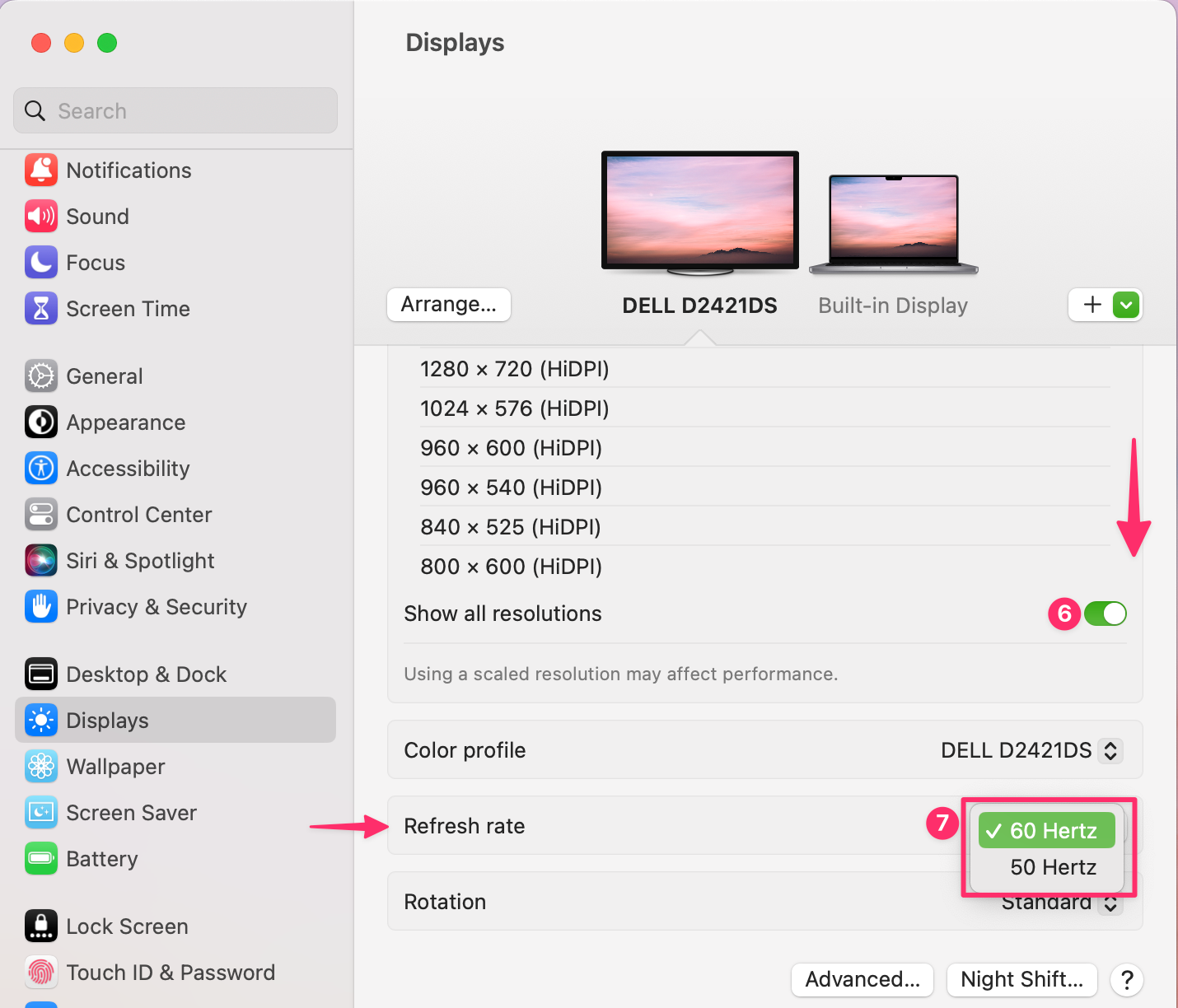
5. Overige (geen geluid van tv, voelt warm aan bij aanraking, wifi-signaal verbroken, geen HDR, batterij raakt snel leeg, enz.)
Wat u eerst moet doen:
Google de specifieke stappen op basis van een specifiek probleem.
Geen geluid uit tv (Mac)
Geen geluid uit tv (Win)
Voelt warm aan bij aanraking (Koop een andere kabel, alstublieft)
Wifi-signaal onderbreken (probeer een andere kabel of sluit deze kabel rechtstreeks aan op het hostapparaat)
Laat de batterij snel leeglopen (het nuttigst zou zijn om te bevestigen waardoor dit probleem wordt veroorzaakt. En zorg ervoor dat u uw voedingskabel aansluit! lol)
Hopelijk vind je dit bericht nuttig.
Als u ideeën of vragen heeft, kunt u hieronder een reactie achterlaten. Bedankt voor het lezen!
gerelateerde berichten · Hoe stel ik dubbele monitoren in voor een laptop? · Hoe gebruik ik een USB-C-naar-HDMI-kabel? · USB-C naar HDMI: deze Black Friday verbetert uw tv-ervaring · HDMI 1.4 versus 2.0: wat is het grootste verschil
13 Reacties
alfonso
maart 11, 2025
Conecto el cable USB-CA HDTV AL MONITOR DEL PC Y NO TENGO RESPUESTA
Vicente Sanchez
maart 11, 2025
Compré un cable USB a HDMI para transmitir desde mi cel Samsung Revll 6pro hacia mi tv Vizio pero no hace nada. Cuando compré el cable decía 4K y mi tv Vizio no es 4K pero en la información dice que también funciona con tv regulares 1080p. Que puede estar pasando?
WooDa
juni 25, 2023
Hey Shelly, if I get you right, what you talking about is Walmart onn. 6" USB-C to HDMI Adapter, Black.
Since I am not sure which phone you would like to pair with this adapter, I can only help you to self troubleshooting from the very basic beginning. First, if you want to connect your phone to the tv, you should make sure your host device provide video out, which means the USB-C port must provide DP Alt Mode! (Alternate Mode is a feature in USB Type-C, allowing for transmission of video signal. What is DP al Mode ➡️ https://uniaccessories.com/blogs/blog/what-is-dp-alt-mode.)
It’s important to note that not all USB-C cables or devices support DP Alt Mode. Both the cable and the device must support DP Alt Mode for the feature to work. Always check the specifications of your devices and cables to ensure compatibility.
Hope this helps. ❤️
Shelly
juni 25, 2023
I had bought a 6" USBC TO HDMI ONN cord thinking the gentleman from Walmart knew what he was talking about and I can’t get it to work. I’m trying to watch my phone on my tv.
WooDa
september 22, 2022
Hi Stephanie, it seems that a reboot of the host device solved the problem?
WooDa
september 22, 2022
Hey Ned, you mentioned the usb c to HDMI works with laptop but not your S9. It seems the usb c to HDMI is just fine, the issue should be S9 connection.
Check out the complete steps,
To connect the HDMI Adapter to your device, follow these steps:
· 1. Connect one end of a universal HDMI cable into the HDMI Adapter.
· 2. Connect the other end to the HDMI port on your TV. If your TV has multiple HDMI ports, you may use any of the ports. Ensure your TV input settings have the right HDMI port selected.
· 3. Connect your device to the HDTV Adapter via its Type-C USB port.
· 4. Finally, you can also screen mirror to other devices such as projectors and monitors with different input ports since the USB type C port of your S9 device is compatible with VGA and DVI standards. After you get the right adapters (or cables), follow the procedure as explained. You may also have the option to setup DeX on your TV but this may vary on your device and current Android OS Version.
For more information on setting up DeX using the DeX cable or Type C to HDMI cable, check out Samsung Guidance on How do I set up Samsung DeX?(https://www.samsung.com/au/support/mobile-devices/how-to-set-up-samsung-dex/)
Please Note: Most Digital Rights Management (DRM)-protected content cannot be displayed using the HDMI Adapter. Please ensure the TV is compatible with viewing videos or other media stored on your phone using the HDMI Adapter.
Stephanie
september 21, 2022
Hi,
Neither to usb-c to hdmi or usb-c to DVI worked restarted loaded new divers nothing worked. Shut down numerous times then after battery ran out completely they both worked.
Stephanie
Ned
augustus 01, 2022
My case the usb c to HDMI works on my laptop so the adaptor is working. But on my Galaxy s9 it connects but like black screen.
WooDa
juli 20, 2022
Hey Jimmy,
Thanks for asking!
Well, first of all make sure you have all the latest drivers and double confirm the cable/ adapter works fine. Sometimes, that’s all it takes.
If you get through that and it still fails, then let’s look at some settings. Connect the cable/adapter to the computer and TV. Power up the computer, then the TV. Make sure the TV isn’t muted (sounds silly, but HDMI handshaking is a finicky thing).
Still not working? Navigate to Settings>System> Audio Output Mode “Use external speakers”. And check if the display needs to change the input source manually.
Still not working, you can definitely turn to the seller for help.
Jimmy Henderson
juli 18, 2022
I get video but no audio connecting my laptop to my TV.
WooDa
juli 10, 2022
Hi Joji Piki Kolofo’ou, if you want to connect your phone to the tv, you should make sure your host device provide video out, which means the USB-C port must provide DP Alt Mode! (Alternate Mode is a feature in USB Type-C, allowing for transmission of video signal.)
View more details on how to connect phone to tv in here 👉 https://uniaccessories.com/blogs/blog/how-to-use-usb-c-to-hdmi-cable.
Joji Piki Kolofo'ou
juni 27, 2022
How to connect my phone to my tv
Laat een reactie achter
Opmerkingen worden goedgekeurd voordat ze verschijnen.
Ook in bloggen
How to Distinguish Low-Quality Electronic Waste on E-Commerce Platforms in 2025
maart 19, 2025 3 minuten gelezen
With the rise of online shopping, distinguishing between high-quality electronics and low-quality e-waste has become a critical skill. Many e-commerce platforms are flooded with questionable products that look appealing but often have serious quality and longevity issues.

Uw internetsnelheid maximaliseren: de ultieme gids voor het gebruik van een USB-C naar Ethernet-adapter
juli 12, 2024 4 minuten gelezen
Lees verder
Hoe kan ik vaststellen of een apparaat UHS-II- of UHS-I-protocollen ondersteunt?
juni 24, 2024 3 minuten gelezen
Lees verder Related Products
Related Posts

matsch57
maart 11, 2025
Since months, better since Sequoia 15.1.1, I can’t use your USB-C to HDMI adapter cable on my M1 and M2 Macs anymore without irregular interrupts for 1-2 seconds. At the moment I do use another hub adapter, but only at 30 Hz on my second LG 34" monitor (3440 × 1440 pixel).
I think, it’s a problem of Sequoia/Apple, because a lot of users have the same problem on different adapters, but maybe you can help? Of course, I tried all usual resets and different settings, but without success.